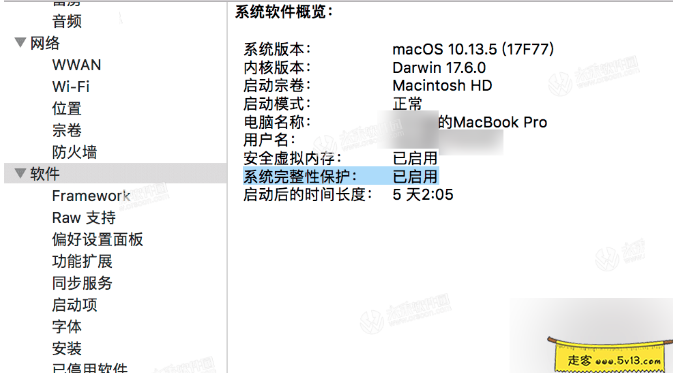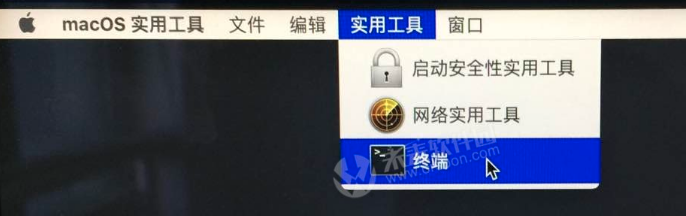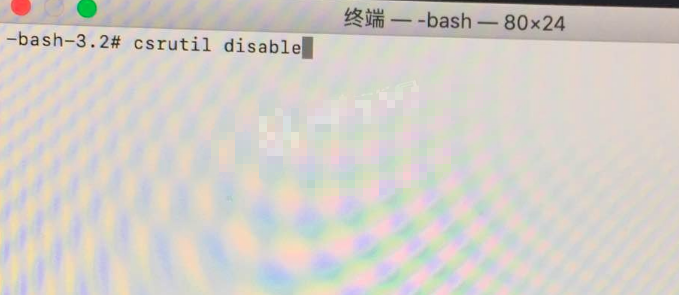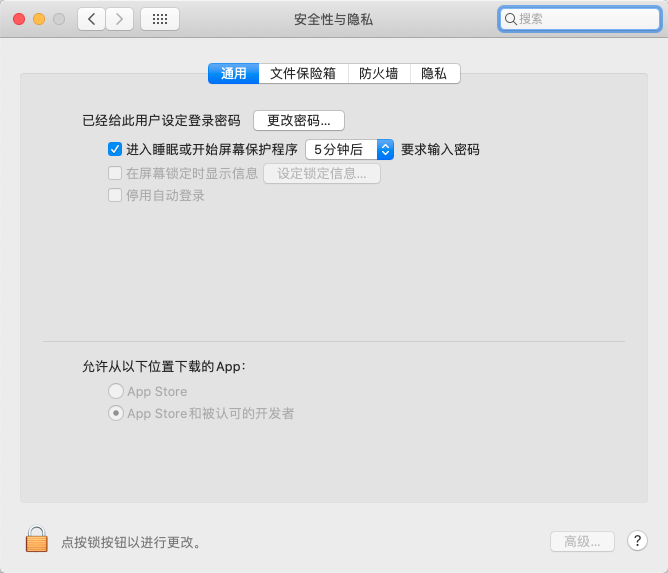有些小伙伴反应,在我们网站下载的Mac软件无法打开,打开提示文件已损坏,按照Windows的方式重新下载一遍发现还是损坏
这个时候不少小伙伴就在准备找我退款了
解决方法也很简单,并且是一劳永逸的设置一次以后再也不用设置:
- 关闭sip
- 打开任意来源
在sip系统完整性关闭前,我们先检查是否启用了SIP系统完整性保护?
打开“系统信息”应用程序(按住Option键并单击Apple菜单选择「系统信息」)
左侧列表并选择「软件」
右侧查找「系统完整性保护」,看到「已启用」或「已禁用」消息
Mac上 sip系统完整性关闭方法具体操作步骤如下:
1、关机,然后重新启动你的Mac电脑,在开机时一直按住Command+R迸入Recovery模式。
2、进入Recovery模式后打开终端,如图:
在终端上输入命令 csrutil disable然后回车。
csrutil disable跳出下图提示,表示成功关闭SIP,点左上角重启即可!
然后我们再打开允许任意来源
然后我们发现这里只有两个选项
打开终端输入
sudo spctl --master-disable回车后,输入管理员密码(这里密码为看不到输入的状态)
这个时候就变成
- 软件直接打开
- 软件打不开,但是会在这里显示,我们在这里打开一次就可以了